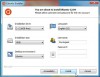
Người dùng Linux thì muốn chạy phần mềm Windows trên Linux, ngược lại người dùng Windows lại muốn dùng phần mềm Linux. Cho dù, bạn đang tìm kiếm môi trường phát triển tốt hơn, công cụ dòng lệnh mạnh hơn, bạn có thể chạy phần mềm Linux mà không cần gỡ bỏ Windows.
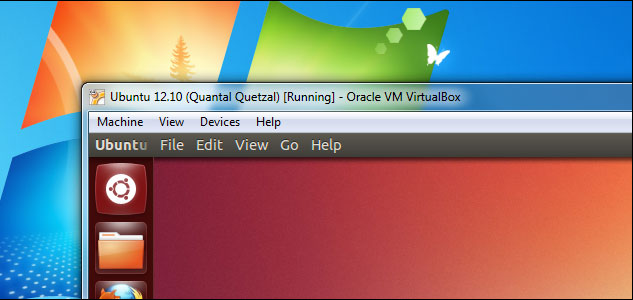
Có nhiều lựa chọn để chạy phần mềm Linux trên Windows. Nó dễ dàng hơn so với chạy phần mềm Windows trên Linux, vì mọi người có thể cài đặt máy ảo có bản phân phối Linux miễn phí – không cần bản quyền phần mềm.
Máy ảo cho phép bạn chạy bất cứ hệ điều hành nào trong cửa sổ màn hình nền. Bạn có thể cài đặt VirtualBox hoặc VMware Player miễn phí, tải một tệp ISO cho bản phân phối Linux như Ubuntu, và cài đặt bản phân phối Linux đó bên trong máy ảo như cài đặt trên máy tính.
Khi cần khởi động hệ thống Linux, có thể mở cửa sổ trên màn hình nền – không cần khởi động lại và tắt tất cả chương trình Windows.
Nếu đang cài đặt Ubuntu trong máy ảo, có thể bạn muốn thử cài đặt Xubuntu. Màn hình nền thuần nhất mặc định của Ubuntu sử dụng hiệu ứng 3D, và giao diện màn hình nền không hiển thị mượt như trong máy ảo bằng màn hình nền trước kia. Xubuntu sử dụng Xfce, dung lượng nhẹ hơn rất nhiều.
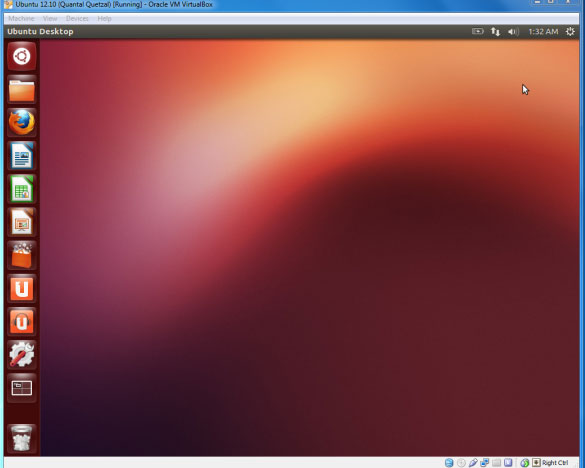
Thậm chí, có thể dùng thử chế độ không ghép nối của VirtualBox hoặc chế độ hợp nhất của VMware để chạy ứng dụng Linux trực tiếp trên màn hình nền của bạn – chúng sẽ chạy trên máy ảo, nhưng cửa sổ đó sẽ hiển thị trên màn hình Windows thay vì bị mắc lại trong cửa sổ máy ảo.
Cigwin là tập các công cụ cung cấp môi trường Linux trên Windows. Nó không phải là cách để chạy phần mềm Linux hiện có trên Windows - phần mềm sẽ phải biên dịch lại. Tuy nhiên, nhiều phần mềm đã được biên dịch sẵn. Cygwin sẽ cho bạn môi trường làm việc tạm thời và dòng lệnh giống như Linux với nhiều chương trình dòng lệnh bạn có thể đã quen sử dụng rồi.
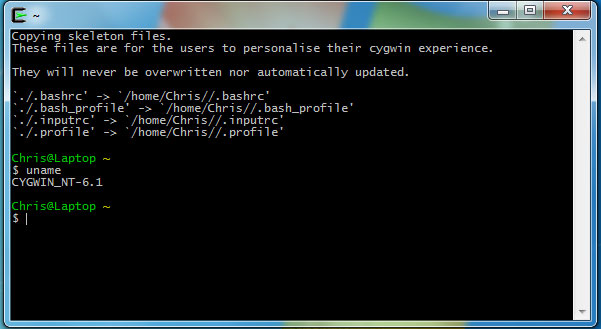
Phương pháp này là kỹ thuật cài đặt Linux, chứ không chạy phần mềm Linux trên Windows. Bạn sẽ phải khởi động lại máy mỗi khi muốn sử dụng hệ thống Linux, cũng giống như khi bạn đã cài đặt nó trong chuẩn cấu hình khởi động kép.
Tuy nhiên, Wubi không cài đặt Ubuntu theo cách thông thường. Thay vào đó là tạo tệp đặc biệt trên phân vùng Windows và sử dụng tệp đó như ổ đĩa Ubuntu. Điều này có nghĩa là bạn có thể cài đặt Ubuntu và sử dụng nó mà không cần tạo bất cứ phân vùng mới nào, sau đó có thể gỡ bỏ cài đặt Ubuntu từ Control Panel khi đã hoàn tất.
Khi dùng Wubi, quá trình thực hiện sẽ không được hoàn hảo như cài đặt hệ thống Linux thông thường, khiến cho ổ đĩa sẽ phải đọc và ghi nhiều lần, nhưng sẽ nhanh hơn dùng máy ảo.
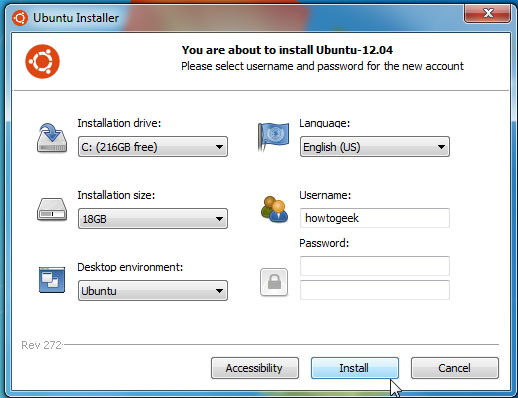
Có một số chương trình Linux phổ biến được tích hợp trên Windows và những trình biên dịch được cung cấp trên mạng. Nếu bạn cần tới Emacs, bạn sẽ tìm thấy phiên bản của Emacs cho Windows. Nếu muốn chạy chương trình cụ thể trên Windows, hãy tìm kiếm trên Google tên chương trình đó kèm theo từ “Windows” .
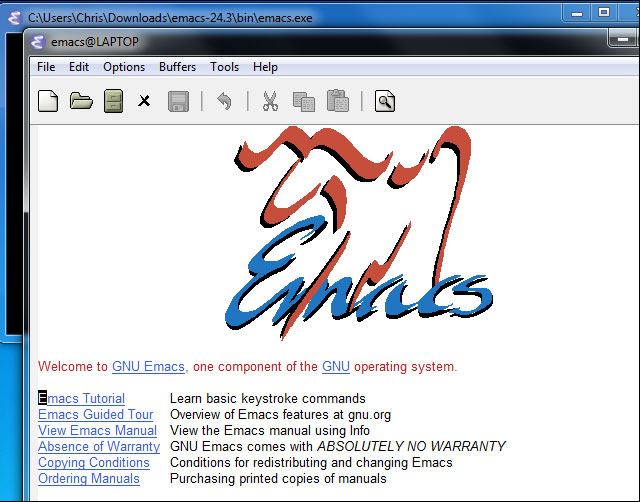
CoLinux là viết tắt của Cooperative Linux. Đây là một cách để chạy Linux trong Windows, đó là cách cung cấp hiệu suất nhanh hơn nhiều so với bản Linux trong máy ảo.
Đây là ý tưởng tuyệt vời nhưng lại xảy ra một số lỗi. coLinux chưa hỗ trợ phiên bản Windows 64 bit, vì vậy để làm được điều này cần chạy phiên bản 32 bit của Windows. Hơn 2 năm nay coLinux không phát hành phiên bản mới, vì vậy chương trình chạy tương đối chậm.
Nếu muốn dùng cách này, bạn có thể thử bản Portable Ubuntu Remix. Bản phân phối dựa trên coLinux này được cập nhật lần cuối năm 2011, nhưng bạn có một số lựa chọn khác như andLinux. andLinux mà chúng ta đề cập trước đây cập nhật lần cuối vào năm 2009.
Bản phân phối dựa trên coLinux sẽ là lựa chọn tuyệt vời. Nếu bạn không muốn dùng phần mềm Linux cũ và phiên bản 32 bit thì đây là lựa chọn hoàn hảo dành cho bạn.
Không phải chỉ có một lựa chọn duy nhất ở đây. Những người muốn trải nghiệm đầy đủ về Linux thì có thể chọn máy ảo, trong khi người dùng vài tiện ích nhỏ có thể ưa thích Cygwin hơn. Những người khác chỉ muốn chạy một chương trình cụ thể thì có thể chạy phiên bản tích hợp sẵn trên Windows.
Tác giả: Đinh Thu Hiền
Nguồn tin: http://www.quantrimang.com.vn
Những tin mới hơn
Những tin cũ hơn
Bản dịch tiếng Việt của Giấy phép Công cộng GNU Người dịch Đặng Minh Tuấn <dangtuan@vietkey.net> Đây là bản dịch tiếng Việt không chính thức của Giấy phép Công cộng GNU. Bản dịch này không phải do Tổ chức Phần mềm Tự do ấn hành, và nó không quy định về mặt pháp lý các điều khoản cho các...
Thứ tư - 07/01/2026 23:53
Số TBMT: IB2600007724-00. Bên mời thầu: . Đóng thầu: 07:00 15/01/26Thứ tư - 07/01/2026 23:39
Số TBMT: IB2600007453-00. Bên mời thầu: . Đóng thầu: 10:00 16/01/26Thứ tư - 07/01/2026 22:42
Số TBMT: IB2600007691-00. Bên mời thầu: . Đóng thầu: 08:00 16/01/26Thứ tư - 07/01/2026 22:38
Số TBMT: IB2600007696-00. Bên mời thầu: . Đóng thầu: 10:15 26/01/26Thứ tư - 07/01/2026 22:36
Số TBMT: IB2600007685-00. Bên mời thầu: . Đóng thầu: 10:00 26/01/26Thứ tư - 07/01/2026 21:55
Số TBMT: IB2600001417-00. Bên mời thầu: . Đóng thầu: 14:16 15/01/26Thứ tư - 07/01/2026 21:45
Số TBMT: IB2600007584-01. Bên mời thầu: . Đóng thầu: 09:00 15/01/26Thứ tư - 07/01/2026 21:22
Số TBMT: IB2600007510-00. Bên mời thầu: . Đóng thầu: 09:30 26/01/26Thứ tư - 07/01/2026 21:16
Số TBMT: IB2600005653-00. Bên mời thầu: . Đóng thầu: 08:30 19/01/26Thứ tư - 07/01/2026 21:13
Số TBMT: IB2600005637-00. Bên mời thầu: . Đóng thầu: 08:30 26/01/26Thứ năm - 08/01/2026 01:15
Số KHLCNT: PL2600003537-00. Ngày đăng tải: 01:15 08/01/26Thứ năm - 08/01/2026 00:26
Số KHLCNT: PL2600003534-00. Ngày đăng tải: 00:26 08/01/26Thứ tư - 07/01/2026 23:57
Số KHLCNT: PL2600003533-00. Ngày đăng tải: 23:57 07/01/26Thứ tư - 07/01/2026 23:23
Số KHLCNT: PL2600003530-00. Ngày đăng tải: 23:23 07/01/26Thứ tư - 07/01/2026 23:20
Số KHLCNT: PL2600003532-00. Ngày đăng tải: 23:20 07/01/26